Guida introduttiva: Introduzione a Datadog - Un servizio ISV nativo di Azure creando una nuova istanza
In questa guida introduttiva si creerà una nuova istanza di Datadog - Servizio ISV nativo di Azure. È possibile creare una nuova organizzazione Datadog o collegarsi a un'organizzazione Datadog esistente.
Prerequisiti
Prima di creare la prima istanza di Datadog in Azure, configurare l'ambiente. Questi passaggi devono essere completati prima di continuare con i passaggi successivi di questa guida introduttiva.
Trovare un'offerta
Usare il portale di Azure per trovare Datadog.
Aprire il portale di Azure e accedere.
Se il Marketplace è stato visitato in una sessione recente, selezionare l'icona dalle opzioni disponibili. In caso contrario, cercare Marketplace.

Nel Marketplace cercare Datadog.
Nella schermata panoramica del piano selezionare Sottoscrivi.

Creare una risorsa Datadog in Azure
Nel portale viene visualizzata una selezione che chiede se si vuole creare un'organizzazione Datadog o collegare una sottoscrizione di Azure a un'organizzazione Datadog esistente.
Se si sta creando una nuova organizzazione Datadog, selezionare Crea in Crea una nuova organizzazione Datadog

Nel portale viene visualizzato un modulo per la creazione della risorsa Datadog.

Specificare i valori seguenti.
| Proprietà | Descrizione |
|---|---|
| Subscription | Selezionare la sottoscrizione di Azure da usare per la creazione della risorsa Datadog. È necessario disporre dell'accesso proprietario. |
| Gruppo di risorse | Specificare se si vuole creare un nuovo gruppo di risorse o usarne uno esistente. Un gruppo di risorse è un contenitore con risorse correlate per una soluzione di Azure. |
| Nome risorsa | Specificare un nome per la risorsa Datadog. Questo nome sarà il nome della nuova organizzazione Datadog, durante la creazione di una nuova organizzazione Datadog. |
| Titolo | Selezionare Stati Uniti occidentali 2. Attualmente, Stati Uniti occidentali 2 è l'unica area supportata. |
| Piano tariffario | Quando si crea una nuova organizzazione, selezionare dall'elenco dei piani Datadog disponibili. |
| Periodo di fatturazione | Mensile. |
Configurare metriche e log
Usare i tag delle risorse di Azure per configurare le metriche e i log inviati a Datadog. È possibile includere o escludere metriche e log per risorse specifiche.
Le regole dei tag per l'invio di metriche sono:
- Per impostazione predefinita, le metriche vengono raccolte per tutte le risorse, ad eccezione di macchine virtuali, set di scalabilità di macchine virtuali e piani di servizio app.
- Macchine virtuali, set di scalabilità di macchine virtuali e piano di servizio app con Includi tag inviano metriche a Datadog.
- Le macchine virtuali, le set di scalabilità di macchine virtuali e servizio app piano con i tag Exclude non inviano metriche a Datadog.
- Se si verifica un conflitto tra le regole di inclusione e esclusione, l'esclusione ha la priorità.
Le regole dei tag per l'invio dei log sono:
- Per impostazione predefinita, i log vengono raccolti per tutte le risorse.
- Le risorse di Azure con includi tag inviano i log a Datadog.
- Le risorse di Azure con tag Exclude non inviano log a Datadog.
- Se si verifica un conflitto tra le regole di inclusione e esclusione, l'esclusione ha la priorità.
Ad esempio, lo screenshot seguente mostra una regola di tag in cui solo le macchine virtuali, set di scalabilità di macchine virtuali e servizio app piano contrassegnato come Datadog = True inviano le metriche a Datadog.

Esistono tre tipi di log che possono essere inviati da Azure a Datadog.
Log a livello di sottoscrizione: fornisce informazioni dettagliate sulle operazioni sulle risorse nel piano di controllo. sono inclusi anche Aggiornamenti sugli eventi di integrità dei servizi. Usare il log attività per determinare cosa, chi e quando per qualsiasi operazione di scrittura (PUT, POST, DELETE). È disponibile un singolo log attività per ogni sottoscrizione di Azure.
Log delle risorse di Azure: fornisce informazioni dettagliate sulle operazioni eseguite su una risorsa di Azure nel piano dati. Ad esempio, ottenere un segreto da un insieme di credenziali delle chiavi è un'operazione del piano dati. In alternativa, l'esecuzione di una richiesta a un database è anche un'operazione del piano dati. Il contenuto dei log delle risorse varia in base al servizio di Azure e al tipo di risorsa.
Log di Microsoft Entra : in qualità di amministratore IT, si vuole monitorare l'ambiente IT. Le informazioni sull'integrità del sistema consentono di valutare potenziali problemi e decidere come rispondere.
L'interfaccia di amministrazione di Microsoft Entra consente di accedere a tre log attività:
- Accesso: informazioni sugli accessi e sul modo in cui le risorse vengono usate dagli utenti.
- Controllo : informazioni sulle modifiche applicate al tenant, ad esempio utenti e gestione di gruppi o aggiornamenti applicati alle risorse del tenant.
- Provisioning: attività eseguite dal servizio di provisioning, ad esempio la creazione di un gruppo in ServiceNow o di un utente importato da Workday.
Per inviare i log a livello di sottoscrizione a Datadog, selezionare Invia log attività della sottoscrizione. Se questa opzione viene lasciata deselezionata, nessuno dei log a livello di sottoscrizione viene inviato a Datadog.
Per inviare i log delle risorse di Azure a Datadog, selezionare Invia log delle risorse di Azure per tutte le risorse definite. I tipi di log delle risorse di Azure sono elencati nelle categorie log delle risorse di Monitoraggio di Azure. Per filtrare il set di risorse di Azure che inviano log a Datadog, usare i tag delle risorse di Azure.
È possibile richiedere al Amministrazione istrator IT di instradare i log di Microsoft Entra a Datadog. Per altre informazioni, vedere Log attività di Microsoft Entra in Monitoraggio di Azure.
I log inviati a Datadog verranno addebitati da Azure. Per altre informazioni, vedere i prezzi dei log della piattaforma inviati ai partner di Azure Marketplace.
Dopo aver completato la configurazione delle metriche e dei log, selezionare Avanti: Single Sign-On.
Configurare Single Sign-On
Se l'organizzazione usa Microsoft Entra ID come provider di identità, è possibile stabilire l'accesso Single Sign-On dal portale di Azure a Datadog. Se l'organizzazione usa un provider di identità diverso o non si vuole stabilire l'accesso Single Sign-On in questo momento, è possibile ignorare questa sezione.
Per stabilire l'accesso Single Sign-On tramite Microsoft Entra ID, selezionare la casella di controllo Abilita accesso Single Sign-On tramite Microsoft Entra ID.
Il portale di Azure recupera l'applicazione Datadog appropriata dall'ID Microsoft Entra. L'app corrisponde all'app Enterprise fornita in un passaggio precedente.
Selezionare il nome dell'app Datadog.
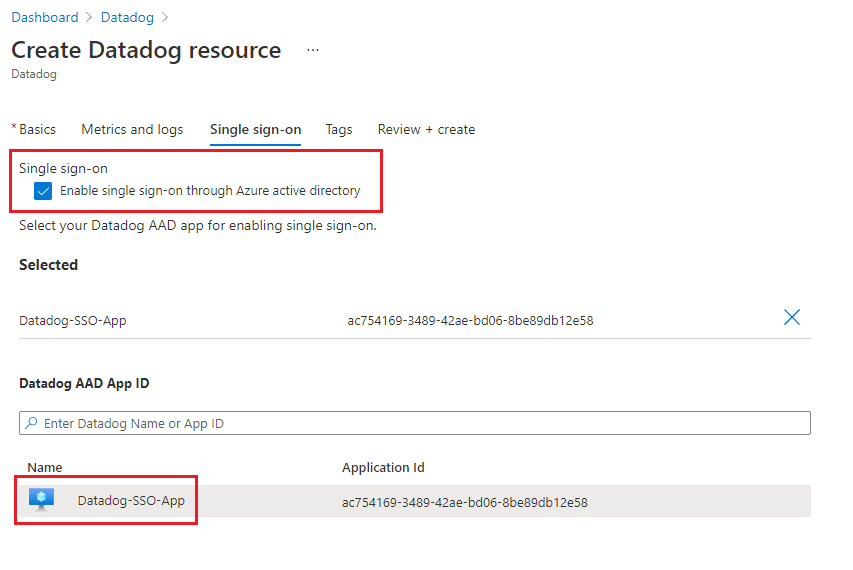
Al termine, selezionare Avanti: Tag.
Aggiungere tag personalizzati
È possibile specificare tag personalizzati per la nuova risorsa Datadog. Specificare coppie nome e valore per i tag da applicare alla risorsa Datadog.

Al termine dell'aggiunta di tag, selezionare Avanti: Rivedi e crea.
Rivedi e crea risorsa Datadog
Esaminare le selezioni e le condizioni per l'utilizzo. Al termine della convalida selezionare Crea.

Azure distribuisce la risorsa Datadog.
Al termine del processo, selezionare Vai alla risorsa per visualizzare la risorsa Datadog.

Passaggi successivi
Introduzione a Datadog - Servizio ISV nativo di Azure in